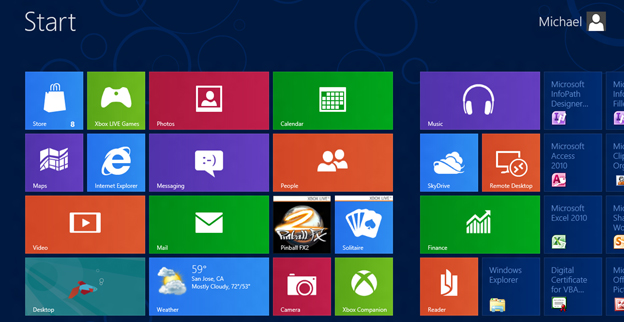
Windows 8 ecco 5 consigli per iniziare bene.
Stai per abbandonare il tuo vecchio sistema operativo per passare al nuovo Windows 8 ecco 5 cose da fare per iniziare nel migliore dei modi.
1) Se il pc su cui volete installare Windows 8 non è nuovo verificate prima di tutto che abbia i requisiti minimi per poter installare Windows 8. Su un sistema a 32 bit : processore x86 da almeno 1Ghz e 1GB di Ram installata .Su un sistema a 64 bit : processore x64 da almeno 1GHz e 2GB di Ram installlata;Lo spazio libero sull’hard disk deve essere di almeno 20Gb; deve possedere una scheda video DirectX 9 con driver WDDM 10; la risoluzione dello schermo deve supportare 1024×768 per le app presenti nello Store; risoluzione dello schermo di 1366×768 se si desidera utilizzare la funzionalità Snap.
2) Controlla la connessione a Internet. Verificate di avere un router, un abbonamento con un fornitore di servizi e tutto quello che occorre per rimanere connessi alla rete. Non è obbligatorio essere connessi a Internet per poter utilizzare Windows 8, ma il sistema è pensato per essere connesso e la vostra esperienza sarebbe limitata se non aveste un abbonamento ad internet.
3) Controlla quali sono le app in dotazione alla macchina. Ogni produttore di computer fornisce le proprie, che possono variare secondo gli accordi con le software house. Alcune app sono veramente utili, altre sono solo accessori.
4) Non appena accendete il computer, prima ancora di installare i programmi che vi tornano più utili, verificate tutte le opzioni di sicurezza: che l’antivirus fornito con windows sia attivo e funzionante, che il firewall sia attivo e funzionante e cosi via. Sempre in materia di sicurezza attiva fin da subito il vostro Microsoft Account, scegliendo una password sicura. nella pagina https://account.live.com/Proofs/Manage verificate ed aggiornate le informazioni di sicurezza, in modo che l’account sia ancora più sicuro. Se il pc fornito ha un utente amministratore standard privo di password prima ancora di creare nuovi utenti create una password per l’utente amministratore.
5) Una volta prese tutte le misure di sicurezza del caso, create, se già non l’avete, un account Microsoft per accedere alla cloud, quindi utilizzate questo account per accedere al computer.
Ora che avete fatto tutto, potete finalmente cominciare ad usare il vostro nuovo Windows 8.

No Comments